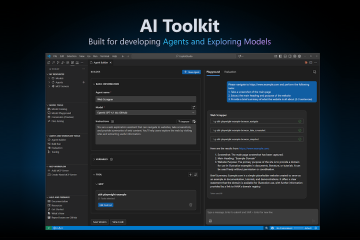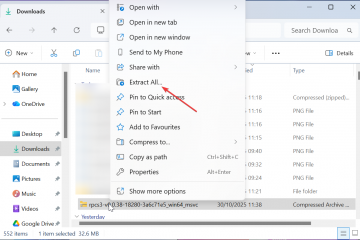Google Foto este excelent pentru a vă salva amintirile, dar uneori aveți nevoie de o copie completă offline. Indiferent dacă eliberați spațiu în cloud, vă mutați la alt serviciu sau doar creați o copie de rezervă locală, este ușor să descărcați totul pe computer. Iată cum să obțineți toate fotografiile și videoclipurile dvs. simultan, fără a pierde date importante.
1) Utilizați Google Takeout pentru a vă exporta întreaga bibliotecă
Accesați pagina Google Takeout și conectați-vă cu contul dvs. pe pagina de conectare sau creați un cont Google. Deselectați toate serviciile, apoi derulați la Google Foto, selectați-l și faceți clic pe butonul Pasul următor din partea de jos a paginii. Acest lucru vă asigură că exportați numai fotografii și videoclipuri.
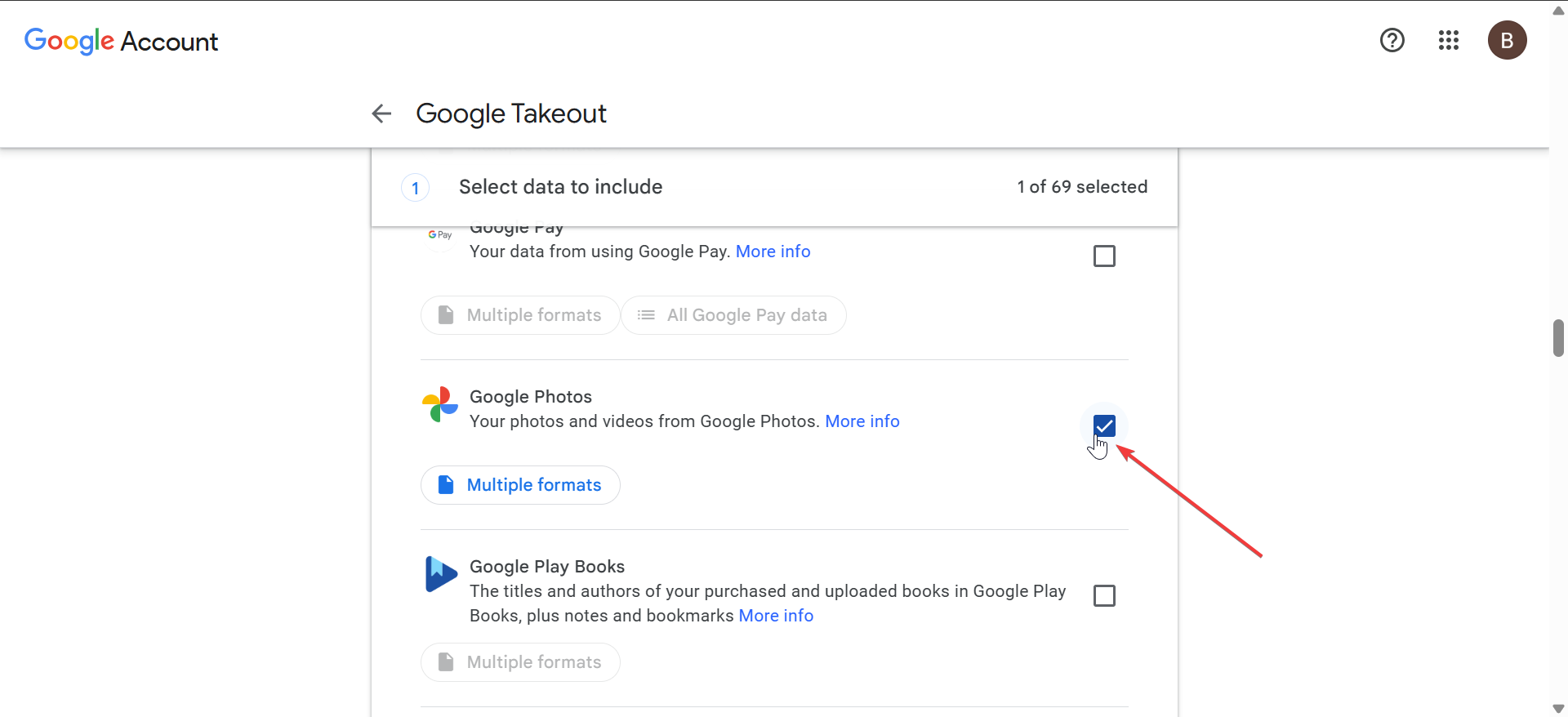
În continuare, alegeți .zip ca format de extragere în Windows. Alegeți o dimensiune de arhivă, cum ar fi 2 GB, 10 GB sau 50 GB. De aici, dați clic pe „Creați exportul” și așteptați până când primiți un e-mail în care vă spuneți că exportul este gata.
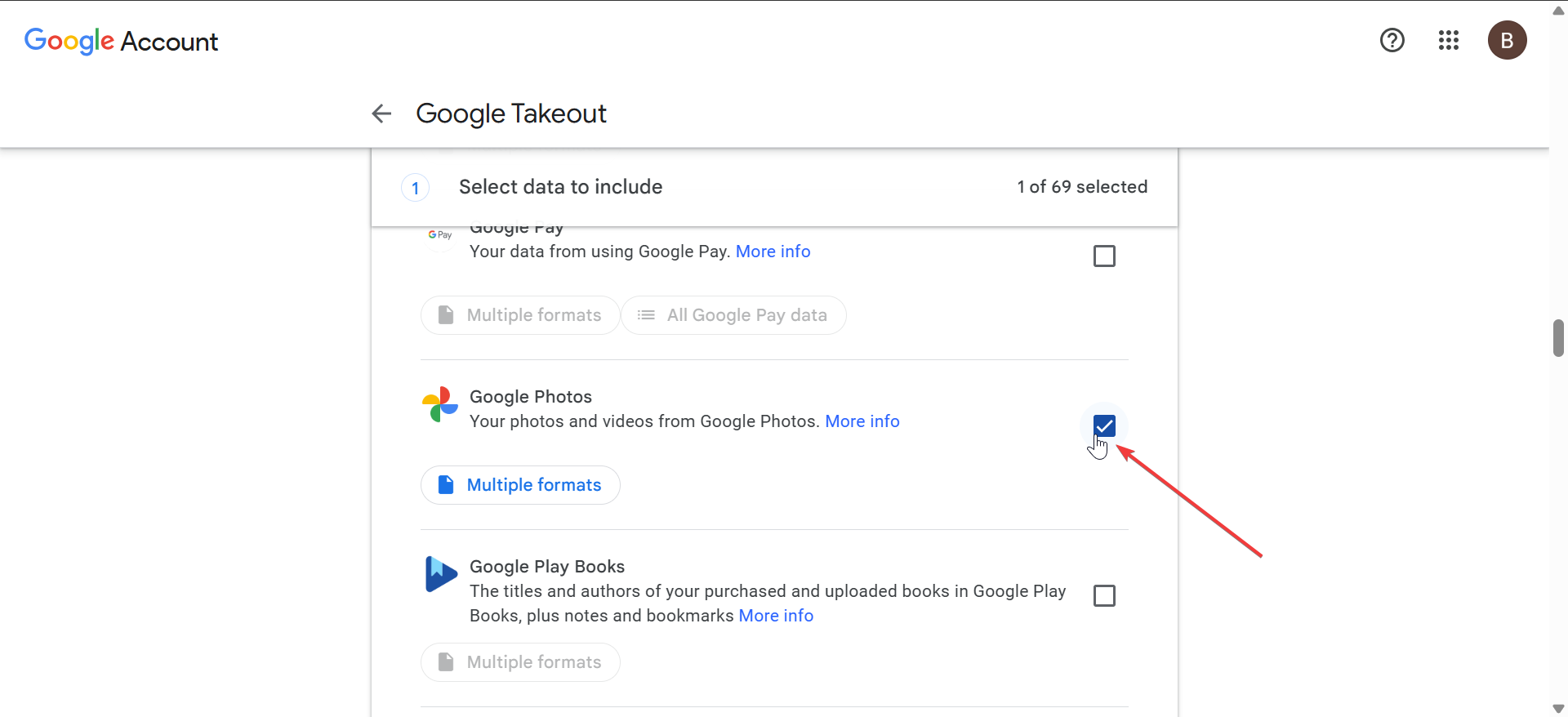
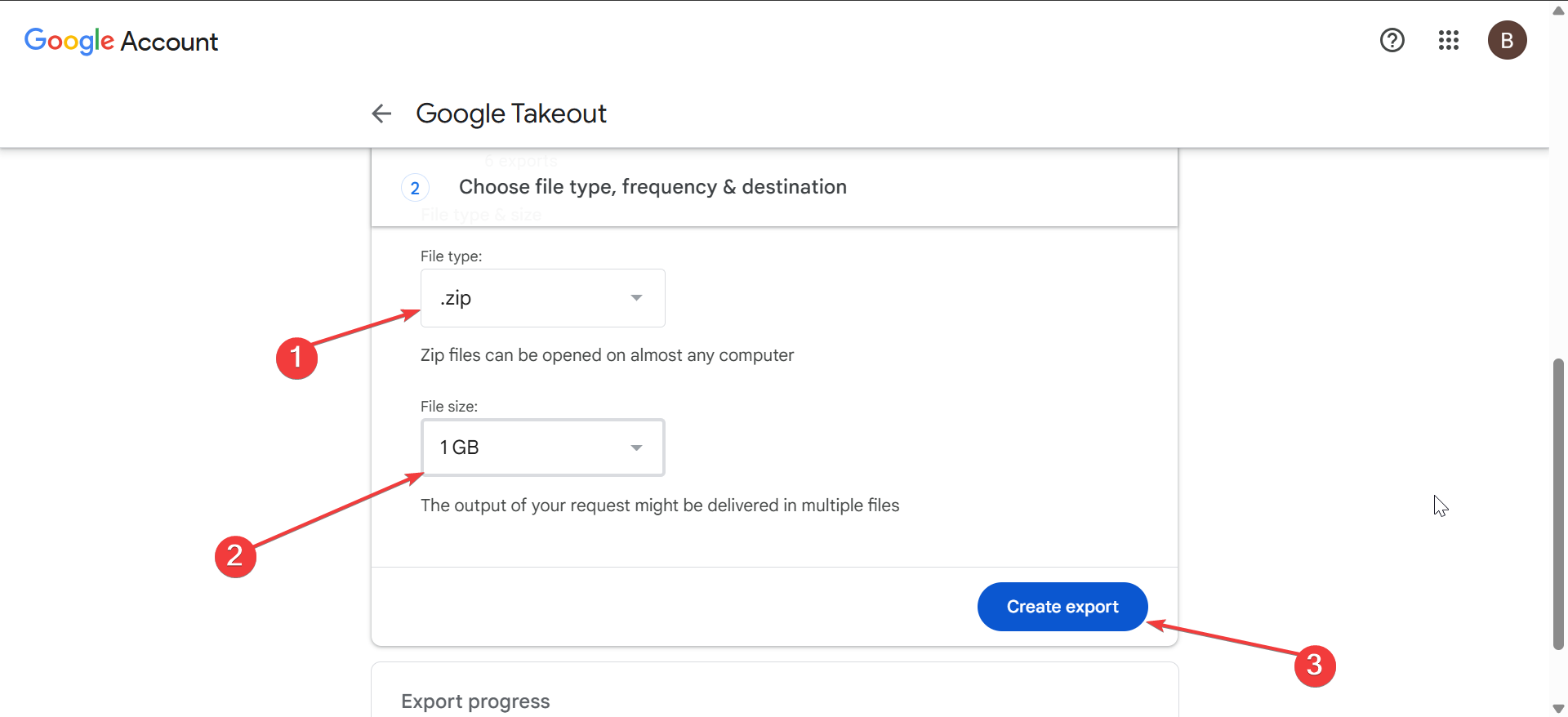
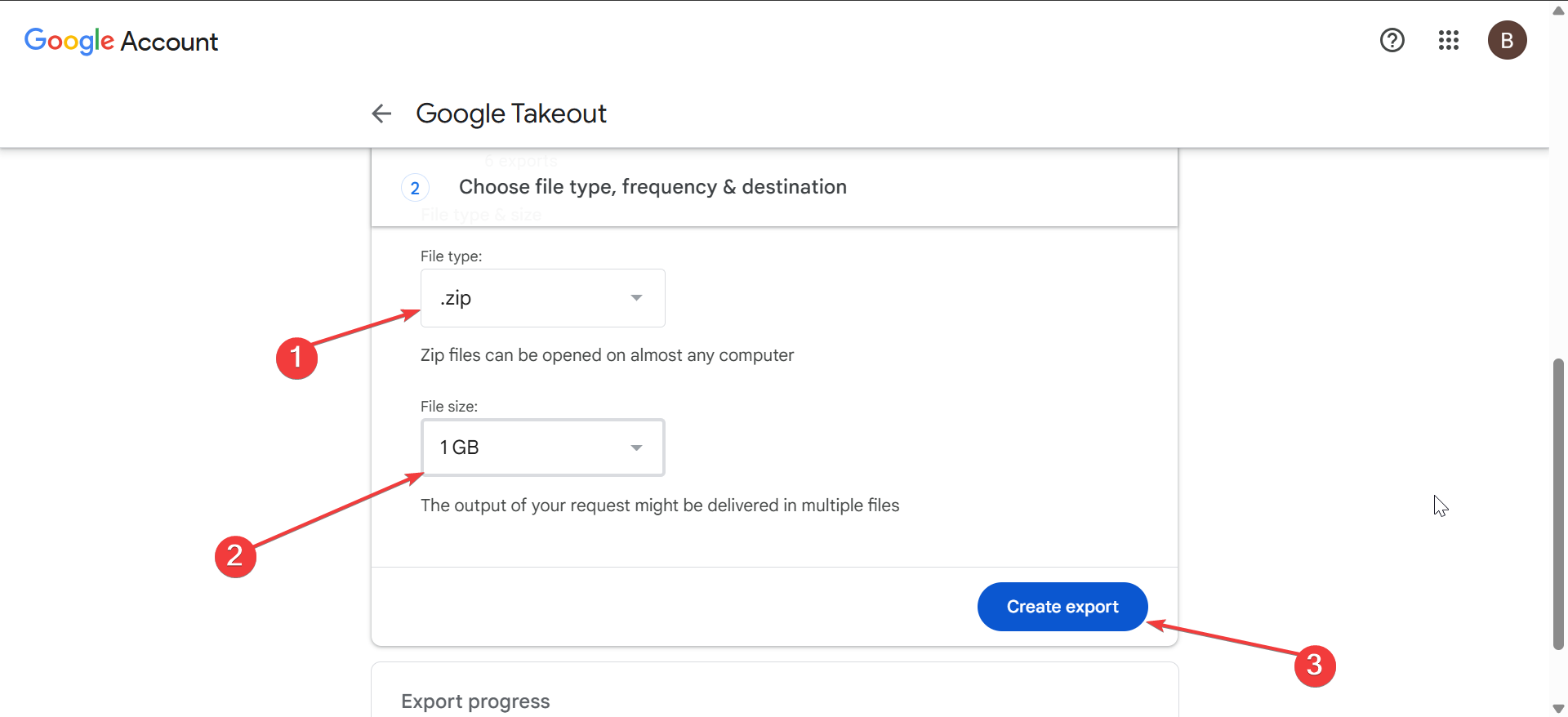
Descărcați fiecare arhivă pe computer și salvați-le într-un singur folder pentru o gestionare ușoară. Acum, faceți clic dreapta pe fiecare arhivă descărcată și selectați Extract All. Plasați folderele într-un loc ușor de accesat, cum ar fi directorul Imagini sau o unitate externă. Le puteți organiza în funcție de an, eveniment sau locație pentru o navigare mai ușoară mai târziu.


Sfat: pentru biblioteci mari, selectați arhive mai mici sau utilizați dimensiuni de 5010 GB conexiune stabilă la internet prin cablu. Descărcați fișierele pe rând pentru a evita întreruperile.
2) Descărcați manual albumele (alternativă)
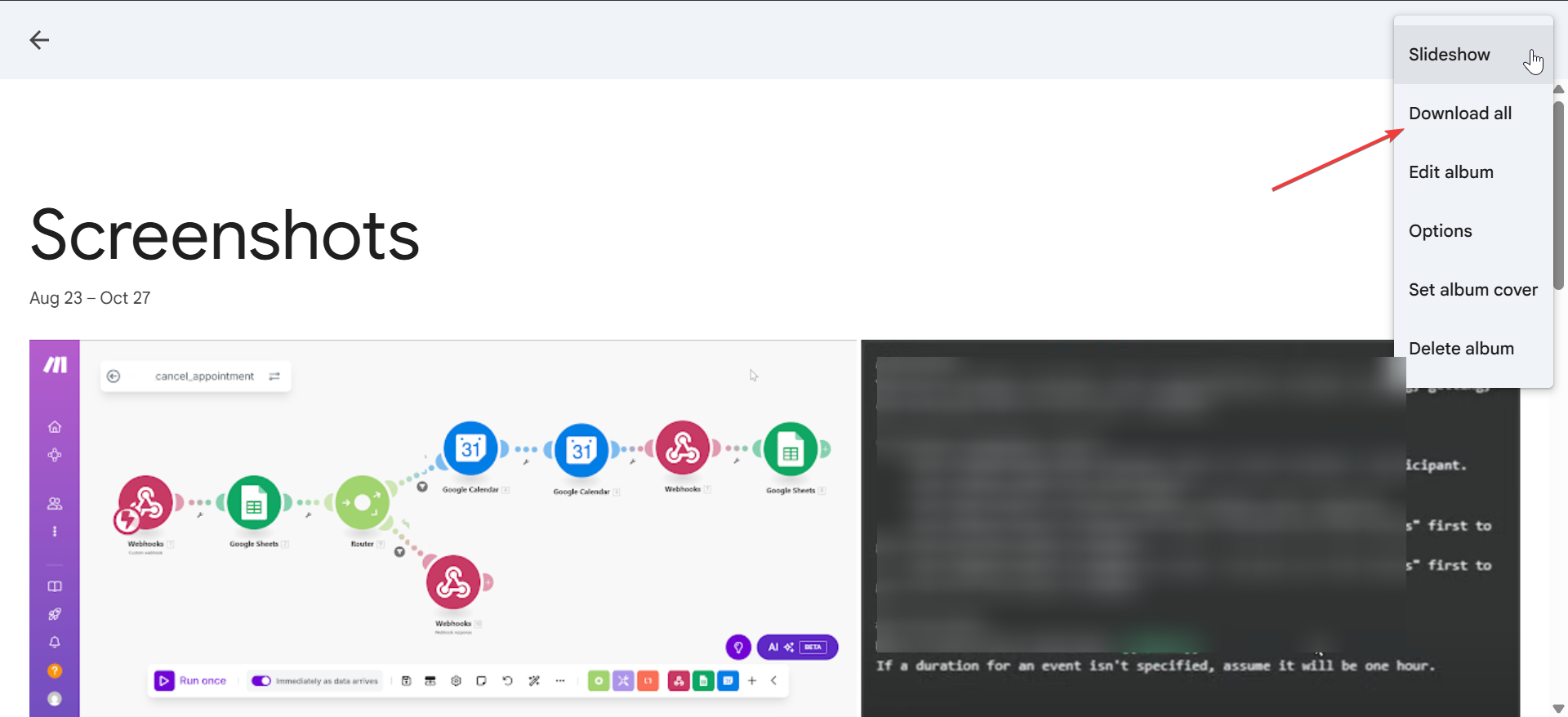
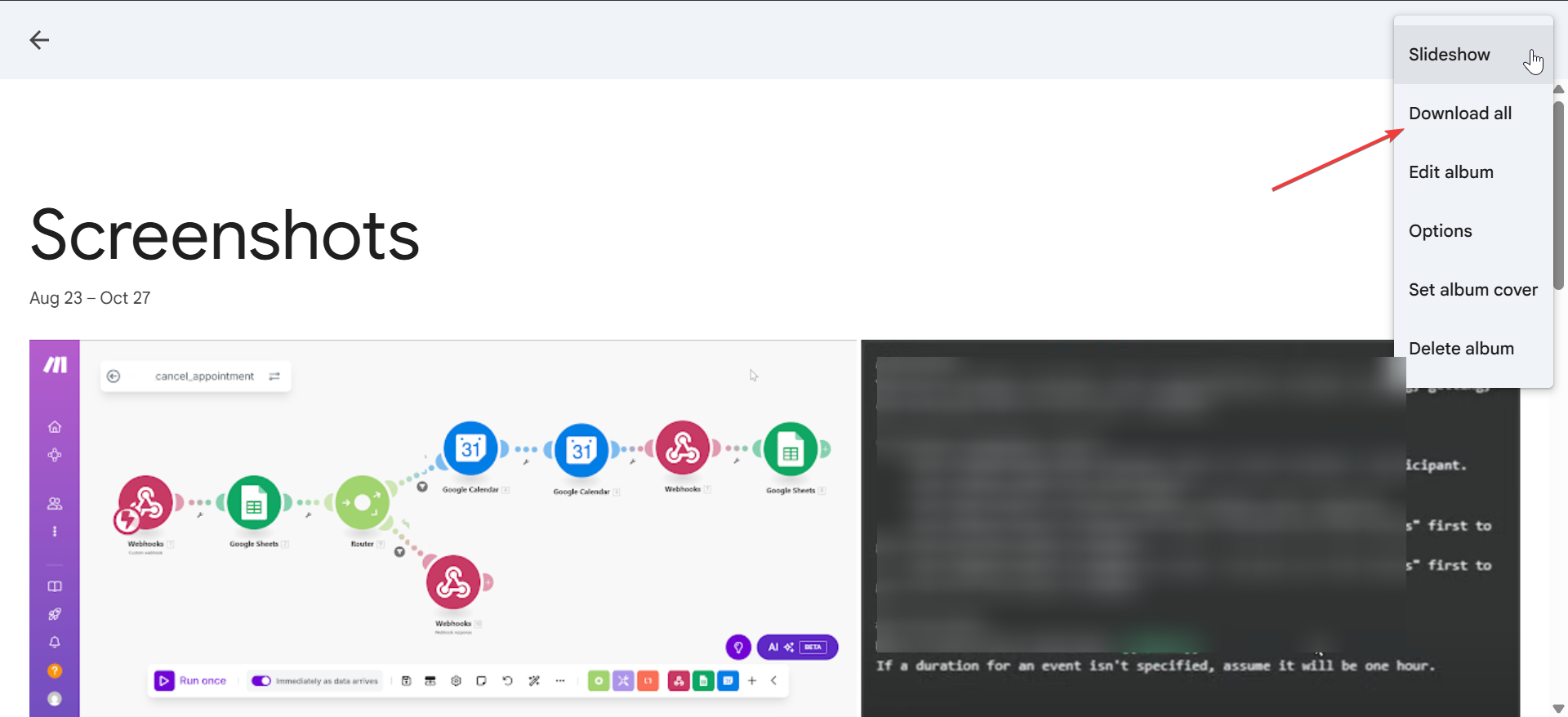
Dacă nu aveți nevoie de biblioteca dvs. completă, deschideți un album din meniul Descărcați toate, faceți clic pe trei-Descărcați toate fotografiile, faceți clic pe meniul Google Photos. Această metodă este mai rapidă pentru colecțiile mici, dar mai puțin eficientă pentru arhivele mari.
Google Takeout include date EXIF, cum ar fi datele capturii și informațiile despre cameră. Cu toate acestea, numele albumelor și legendele fotografiilor apar în fișierele JSON. Puteți folosi aceste fișiere pentru a restaura metadatele dacă este necesar sau pentru a redenumi manual folderele pentru claritate.
4) Rezolvarea problemelor obișnuite
Descărcarea întreruptă sau eșuează: dacă descărcarea se oprește, treceți la o conexiune prin cablu sau încercați alt browser. Dezactivați temporar instrumentele antivirus sau firewall care ar putea bloca descărcările. Nu se pot extrage fișiere zip mari: este posibil ca Windows să nu reușească dezarhivarea fișierelor foarte mari. Instalați 7-Zip sau WinRAR pentru a extrage arhivele din mai multe părți fără erori. Verificați întotdeauna numărul de fișiere după extragere. Lipsesc albume comune: albumele comune nu apar întotdeauna în exporturile Takeout. Descărcați-le manual din interfața Google Foto folosind opțiunea Descărcați toate din fiecare album partajat.
Sfaturi pentru copii de rezervă mai sigure
Păstrați o copie de rezervă offline (unitate externă) și una în cloud. Verificați-vă arhiva înainte de a șterge fotografiile din Google Foto. Criptați folderele care conțin imagini personale sau sensibile. Este o practică bună să repetați exporturile la fiecare câteva luni pentru a menține actualizată copia locală. Utilizatorii avansați pot automatiza acest lucru folosind instrumente precum rclone sau utilitare locale de backup.
Întrebări frecvente
Pot descărca toate fotografiile fără Google Takeout? Nu. Google Takeout este singura modalitate acceptată de a descărca întreaga bibliotecă de fotografii. Descărcările manuale funcționează numai pentru albume individuale.
Metadatele mele vor rămâne intacte? Da, informațiile EXIF precum data, ora și datele camerei sunt păstrate. Numele și legendele albumelor pot fi restaurate din fișierele JSON incluse, dacă este necesar.
Cât durează exportul? Depinde de dimensiunea bibliotecii dvs. Exporturile mici se finalizează în câteva minute, în timp ce colecțiile de dimensiunea terabyte pot dura câteva ore pentru a genera și descărca.
Pot automatiza backup-urile Google Foto? Da. Instrumente precum rclone sau alte utilitare de sincronizare pot oglindi periodic biblioteca dvs. de fotografii. Cu toate acestea, Google Takeout este cel mai sigur pentru utilizatorii netehnici.
Rezumat
Utilizați Google Takeout pentru a exporta toate fotografiile și videoclipurile. Selectați formatul .zip și setați dimensiunea arhivei. Descărcați și extrageți toate arhivele pe Windows. Organizați și faceți copii de rezervă pe unități externe. Repetați exporturile în mod regulat pentru a rămâne la curent.
Concluzie
Fărea de rezervă a Google Foto pe computer este una dintre cele mai bune modalități de a vă proteja amintirile și de a elibera spațiu în cloud. Utilizarea Google Takeout face procesul simplu și sigur, asigurând că fiecare fotografie și videoclip este stocat în siguranță offline. După ce ați finalizat descărcarea, organizați fișierele, verificați metadatele și păstrați cel puțin o copie externă pentru protecție suplimentară.
Cu întreaga bibliotecă de fotografii pe computer, veți avea liniște sufletească știind că amintirile sunt în siguranță, accesibile și pe deplin sub controlul dvs.-nu este nevoie de internet.